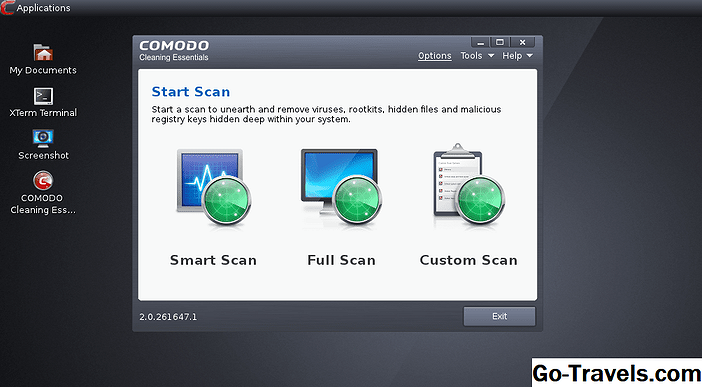OS X Yosemite je zdarma ke stažení, které přichází na Mac z Mac App Store ve formě instalátoru, který se spustí automaticky. Pokud budete postupovat podle pokynů na obrazovce, skončíte instalací aktualizace OS X Yosemite na spouštěcí jednotce. Proces je rychlý, snadný - a má menší vadu.
Co když chcete provést čistou instalaci, zcela vymazat spouštěcí disketu? Nebo byste chtěli mít instalátor na zaváděcí jednotce USB, takže nemusíte jej stále stahovat při každém upgradu jednoho z vašich počítačů Mac?
Odpověď je, že nemůžete, přinejmenším ne, pokud budete postupovat podle pokynů na obrazovce. Problém je v tom, že instalační program je smazán jako součást procesu upgradu. To znamená, že nelze inovovat jiný Mac bez nutnosti stahovat instalační program znovu. To také znamená, že nemáte jednoduchý způsob provádění čisté instalace, protože nemáte zaváděcí kopii instalačního programu.
Chcete-li opravit tuto základní chybu, stačí, když ukončíte instalační program po dokončení stahování a poté použijte jednu ze dvou metod pro vytvoření zaváděcí jednotky USB flash, která obsahuje instalační program OS X Yosemite.
Použijte nástroj Disk pro vytvoření zaváděcí instalace Yosemite OS X

Existují dva způsoby vytvoření zaváděcího instalátoru. I když dávám přednost použití jednotky USB flash jako cíl instalátoru, můžete použít kteroukoli metodu k vytvoření zaváděcí verze instalátoru OS X Yosemite na jakémkoliv zaváděcím médiu, včetně pevných disků, jednotek SSD a jednotek USB flash.
První metoda, kterou jsme pokryli, využívá skrytý příkaz Terminál, který dokáže provést všechny těžké zvedání a vytvoří zaváděcí kopii instalátoru pomocí jediného příkazu.
Existuje také ruční způsob provádění stejného procesu pomocí nástroje Finder a Disk Utility. Tento článek vás provede kroky k ručnímu vytvoření zaváděcí kopie instalátoru OS X Yosemite.
Co potřebuješ
- OS X Yosemite instalační program. Měl jste již stažený instalační program stáhnout z Mac App Store. Stažení najdete v adresáři / Aplikace složky s názvem souboru Nainstalujte OS X Yosemite.
- Jednotka USB flash nebo jiné vhodné zaváděcí zařízení. Jak jsem již uvedl, můžete použít pevný disk nebo SSD pro zaváděcí zařízení, ačkoli tyto pokyny se týkají USB flash disku.
- Mac, který splňuje minimální požadavky pro OS X Yosemite.
Jedna poslední poznámka: Pokud jste již nainstalovali systém OS X Yosemite do počítače Mac, možná budete chtít vytvořit zaváděcí kopii instalačního programu jako nástroj pro odstraňování problémů nebo usnadnit instalaci dalších zařízení Yosemite. Chcete-li pokračovat, budete muset znovu stáhnout instalační program Yosemite z Mac App Store.
Vše připraveno? Začněme.
02 z 04Jak nainstalovat OS X Yosemite Installer Image, takže si můžete udělat jeho kopie

Proces vytváření zaváděcí kopie instalátoru OS X Yosemite následuje tyto základní kroky, které podrobněji popíšeme níže:
- Namontujte instalační program na pracovní plochu.
- Pomocí nástroje Disk Utility vytvořte klon instalátoru.
- Upravte klon, abyste mohli úspěšně spouštět.
Namontujte instalační obraz OS X Yosemite
Hluboko v instalačním souboru, který jste si stáhli, je obraz disku, který obsahuje všechny soubory, které potřebujete k vytvoření vlastního zaváděcího instalátoru. Prvním krokem je získat přístup k tomuto obrazovému souboru.
- Otevřete okno Finder a přejděte na / Aplikace.
- Vyhledejte soubor s názvem Nainstalujte OS X Yosemite.
- Klepněte pravým tlačítkem myši na ikonu OS X Yosemite soubor a vyberte Zobrazit obsah balení z rozbalovací nabídky.
- Otevři Obsah složky.
- Otevři Sdílená podpora složky.
- Zde naleznete diskový obrázek, který obsahuje soubory, které potřebujeme k vytvoření zaváděcího instalátoru. Poklepejte na ikonu InstallESD.dmg soubor.
- Tím se připojí obrázek InstallESD na pracovní plochu počítače Mac a otevře se okno Finder, které zobrazuje obsah připojeného souboru.
- Můžete si všimnout, že namontovaný snímek vypadá, že obsahuje pouze jednu složku s názvem Balíčky. Ve skutečnosti je na skrytém obrazovém souboru celý spouštěcí systém. Musíme ji použít Terminál aby byly systémové soubory viditelné. Pokud nevíte, jak to udělat, můžete použít pokyny v následujícím článku, aby byly viditelné soubory: Zobrazit skryté složky na vašem počítači Mac pomocí terminálu
- Když to uděláte, můžeme pokračovat.
- Nyní, když jsou soubory viditelné, můžete vidět, že obrázek OS instalace ESD obsahuje tři další soubory: .DS_Store, BaseSystem.chunklist a BaseSystem.dmg. Použijeme toto okno Finderu v následujících krocích, takže nechte toto okno otevřené.
Se všemi soubory, které potřebujeme nyní vidět, můžeme přejít na nástroj Disk Utility a vytvořit klon OSD instalace obrazu ESD, který jsme namontovali na pracovní plochu.
03 ze dne 04Použijte funkci obnovení nástroje Disk Utility pro Clone OS X Install ESD Image

Dalším krokem při vytváření zaváděcí kopie instalačního programu OS X Yosemite je použití funkcí obnovení nástroje Disk Utility k vytvoření klonu OS X Install ESD image, který jste namontovali na plochu.
- Spusťte nástroj Disk Utility umístěn na / Aplikace / Nástroje.
- Ujistěte se, že je cílový USB flash disk připojen k počítači Mac.
- Vybrat BaseSystem.dmg položka uvedena v levém podokně Okno nástroje Disk. Může být uveden v dolní části, po interních a externích jednotkách počítače Mac. Pokud není položka BaseSystem.dmg v bočním panelu Disk Utility přítomna, můžete ji přetáhnout z okna Finder, který se objevil při namontování souboru InstallESD.dmg. Jakmile je soubor umístěn na postranním panelu nástroje Disk Utility, nezapomeňte vybrat BaseSystem.dmg, ne InstallESD.dmg, který bude také v seznamu.
- Klepněte na tlačítko Obnovit záložka.
- V Obnovit karta, měli byste vidět BaseSystem.dmg uvedena v poli Zdroj. Pokud ne, přetáhněte BaseSystem.dmg z levého panelu do pole Zdroj.
- Přetáhněte USB flash disk z levého panelu na panel Cílové pole.
- VAROVÁNÍ: Dalším krokem bude zcela vymazat obsah jednotky USB flash (nebo jiného zaváděcího zařízení, které jste přetáhli do pole Cíl).
- Klepněte na tlačítko Obnovit tlačítko.
- Budete dotázáni, zda si přejete vymazat USB flash disk a nahradit její obsah BaseSystem.dmg. Klepněte na tlačítko Vymazat tlačítko.
- Pokud je požadováno, poskytněte heslo správce a klepněte na tlačítko OK.
- Obnovení bude trvat trochu času. Po dokončení se jednotka Flash připojí k pracovní ploše a otevře se v okně Finder s názvem OS X Base System. Ponechte toto okno Finder otevřené, protože v následujících krocích ho využijeme.
Ukončili jsme program Disk Utility, takže můžete tuto aplikaci ukončit. Jediné, co zbývá, je upravit základní systém OS X (flash disk), aby instalační program OS X Yosemite správně fungoval z zaváděcího zařízení.
04 ze dne 04Konečný krok: Upravte základní systém OS X na jednotce Flash

Zatím jsme našli skrytý obrazový soubor v instalačním programu Yosemite. Vytvořili jsme klon skrytého obrazového souboru a nyní jsme připraveni zkopírovat pár souborů, které umožňují, aby zaváděcí verze instalátoru OS X Yosemite fungovala správně.
Budeme pracovat ve vyhledávači, se dvěma okny, které jsme vás požádali, abyste zůstali otevřeni během předchozích kroků. Může to být trochu matoucí, a proto nejprve přečtěte následující kroky, abyste se ujistili, že proces pochopíte.
Upravte základní systém OS X na jednotce Flash
- V Nálezce okno s názvem Základní systém OS X:
- Otevři Systémová složka.
- Otevři Instalační složka.
- V této složce naleznete alias nazvaný Balíčky. Smazat Balíčky aliasem přetažením do koše nebo klepnutím pravým tlačítkem na alias a výběrem Přesunout do koše z rozbalovací nabídky.
- Opustit Okno instalace otevřete, protože jej budeme používat níže.
- Otevři Nálezce okno s názvem OS X Instalace ESD. (Pokud jste neopustili toto okno otevřené od předchozích kroků, postupujte podle pokynů v kroku 2, abyste okno vrátili zpět.)
- Z OS X Instalace ESD okno, přetáhněte Balíčky složky do složky Instalace okno, které jste otevřeli výše.
- Z OS X Instalace ESD okno, přetáhněte BaseSystem.chunklist a BaseSystem.dmg soubory do souboru Základní systém OS X (kořenová úroveň jednotky USB flash) a zkopírujte je do jednotky flash.
- Jakmile je kopírování dokončeno, můžete zavřít všechny Okna náhledu.
Jediný poslední krok. Dříve jsme viděli neviditelné soubory a složky. Je čas vrátit tyto položky do původního neviditelného stavu.
Jednotka USB flash je nyní připravena k instalaci jako zaváděcí instalátor OS X Yosemite.
Můžete zavést zaváděcí instalační program Yosemite, který jste vytvořili vložením jednotky USB flash do počítače Mac, a poté spouštěním počítače Mac podržením volitelného tlačítka. Zobrazí se správce zavádění systému Apple, který vám umožní vybrat zařízení, které chcete spustit.